С Photoshop работиш в сложна среда, пълна с възможности. Поради многото функции и инструменти може да бъде предизвикателство да се запази преглед и да се стигне бързо до желаните менюта. Функцията, която може да ти помогне значително в този процес, е вградената функция за търсене. С нея можеш лесно да търсиш инструменти и меню команди, което е особено полезно за начинаещи. В това ръководство ще научиш как да използваш търсенето ефективно и на какви аспекти да обърнеш внимание.
Най-важни Erkenntnisse
- Вградената функция за търсене в Photoshop улеснява намирането на инструменти и команди.
- Има различни опции за търсене, които ти помагат бързо да постигнеш целта си.
- Функцията за търсене може да ти помогне и при търсене на изображения и полезни ръководства.
Стъпка-по-стъпка ръководство
За да използваш функцията за търсене на Photoshop оптимално, следвай тези стъпки:
Стъпка 1: Отвори търсенето
За да използваш функцията за търсене на Photoshop, отвори програмата. Можеш да намериш функцията за търсене или чрез менюто „Редактиране“, или като кликнеш на иконата за търсене, която се намира в горната лента. Това ще гарантира, че получаваш най-добрите резултати и бързо стигаш до желания инструмент.
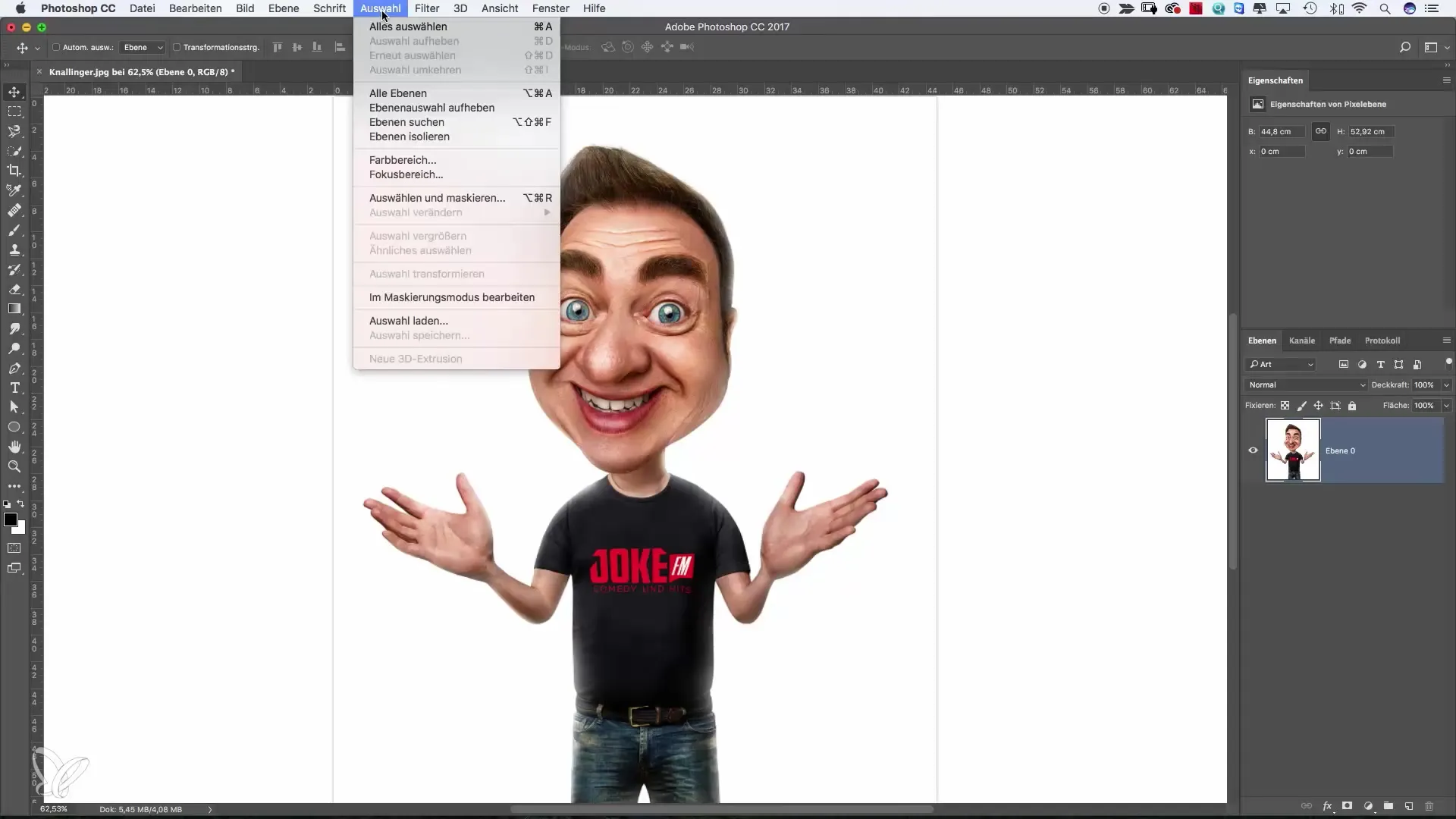
Стъпка 2: Избор на тип търсене
След като диалоговият прозорец се отвори, можеш да избираш между различни възможности за търсене. Можеш да търсиш целенасочено в Photoshop, да търсиш помощ и ръководства или да търсиш стокови изображения. Избери опцията, която най-добре отговаря на нуждите ти. Ако искаш да търсиш във всички области, можеш също да избереш опцията „Всички“.
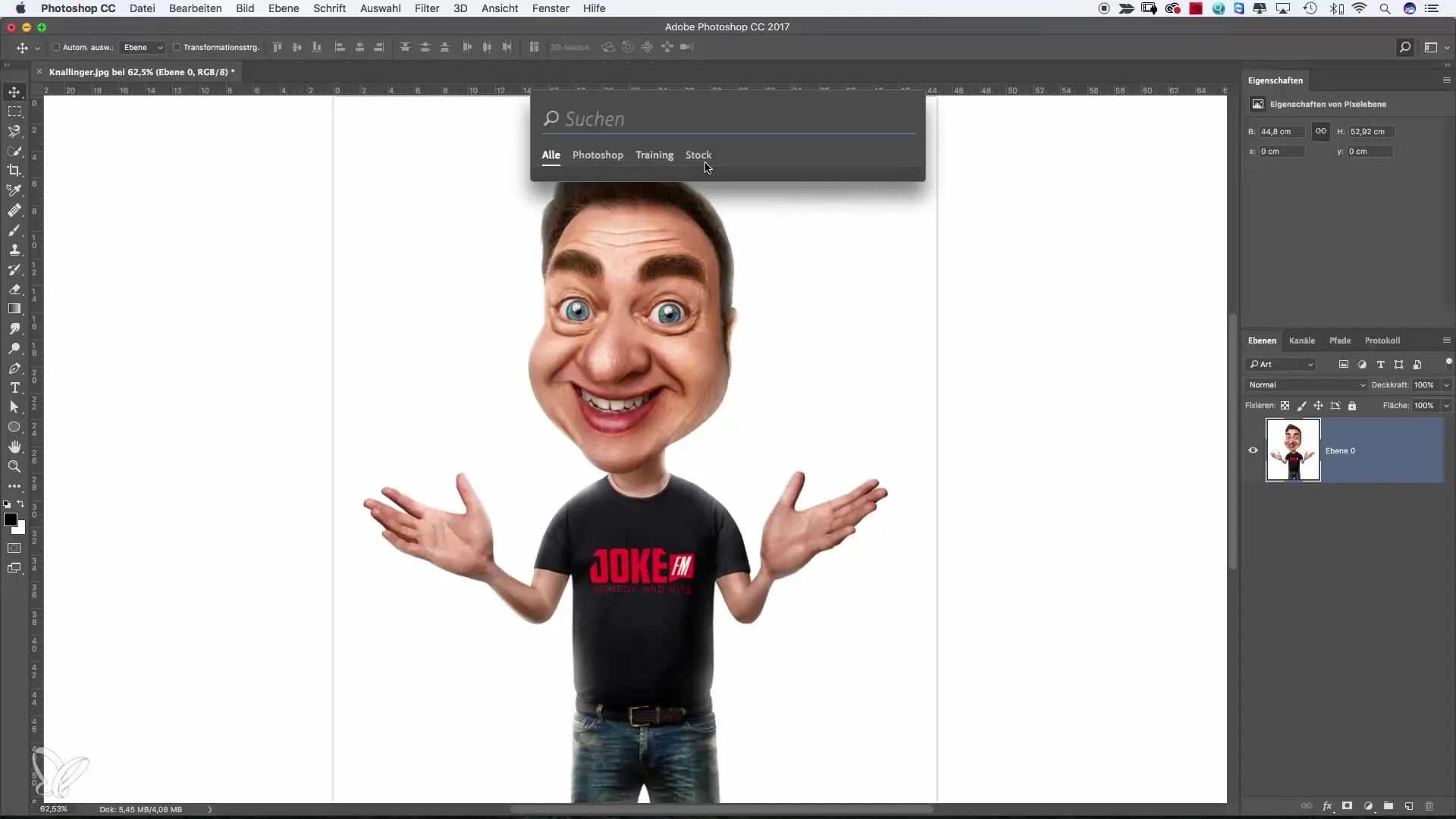
Стъпка 3: Търсене на инструменти
Например, ако искаш да използваш „Копирния печат“, просто напиши „Копирен печат“ в лентата за търсене. Дори ако не знаеш точното слово, често ще получиш предложения след само няколко букви. Това ти улеснява намирането на правилния инструмент.
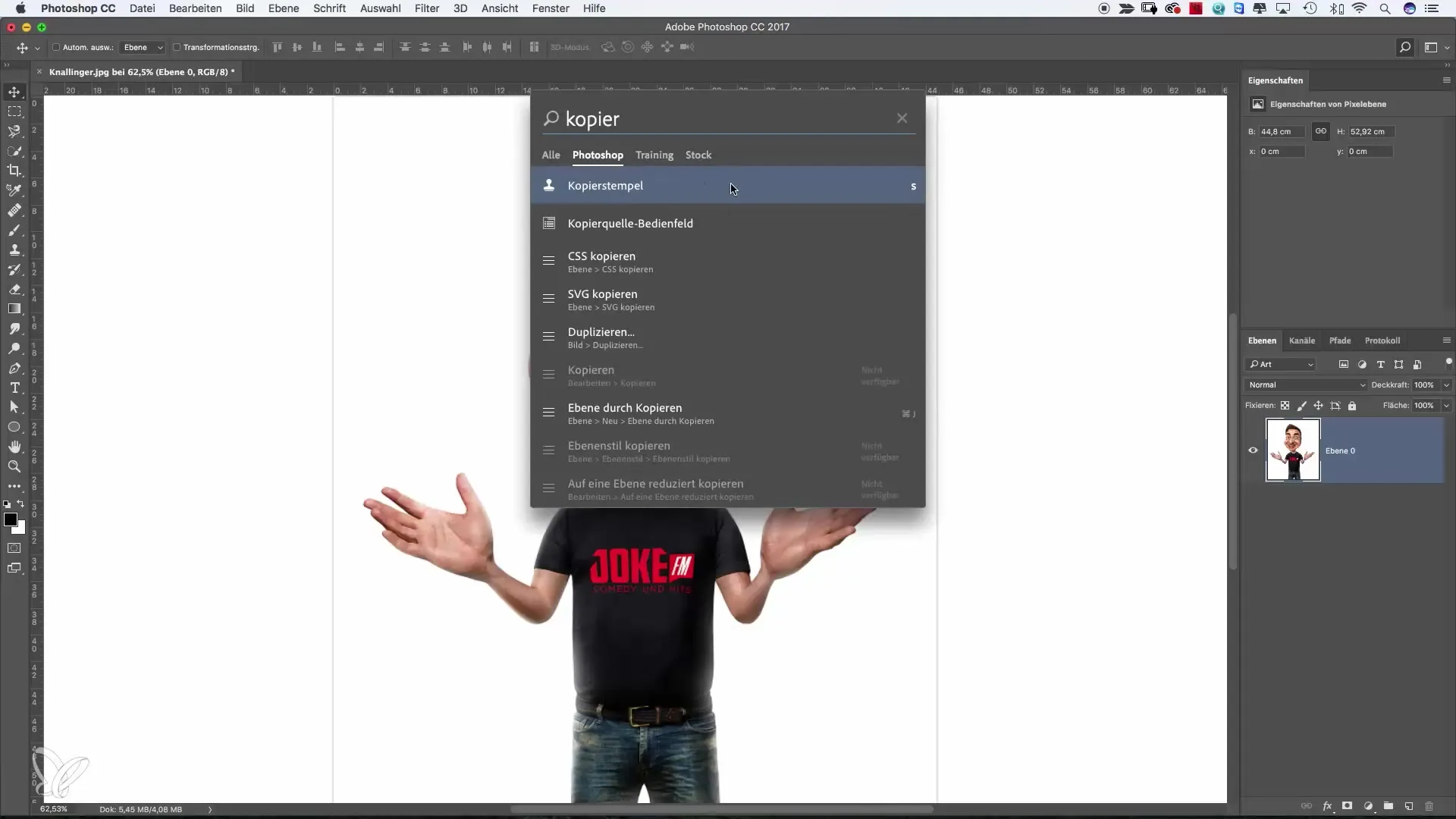
Стъпка 4: Използване на инструмента директно
След като резултатът се покаже, просто кликни върху желания инструмент. Той ще бъде автоматично избран и можеш веднага да започнеш да редактираш изображението си. Тази директна селекция ти спестява време и позволява гладък работен процес.
Стъпка 5: Търсене на други инструменти
Ако искаш да търсиш друг инструмент, като например „Светлосенки“, можеш отново да отвориш функцията за търсене или просто да използваш комбинацията от клавиши „Command + F“ (Mac) или „Ctrl + F“ (Windows). Това ще ти позволи бързо да се върнеш към търсенето, без да прекъсваш редакцията.
Стъпка 6: Настройване на филтри
Ако искаш да остряш изображенията си, можеш просто да напишеш „острота“ в лентата за търсене. Така ще получиш различни филтри за остравяне и можеш целенасочено да избираш подходящата настройка за твоята редакция.
Стъпка 7: Креативност с стокови изображения
За да намериш допълнителни графики или изображения за твоите проекти, кликни на опцията за стокови изображения. Напиши термина, по който търсиш, например „нотни листа“, за да покажеш подходящи изображения. Можеш да заредиш изображенията с двоен клик и, ако е необходимо, да ги лицензираш.
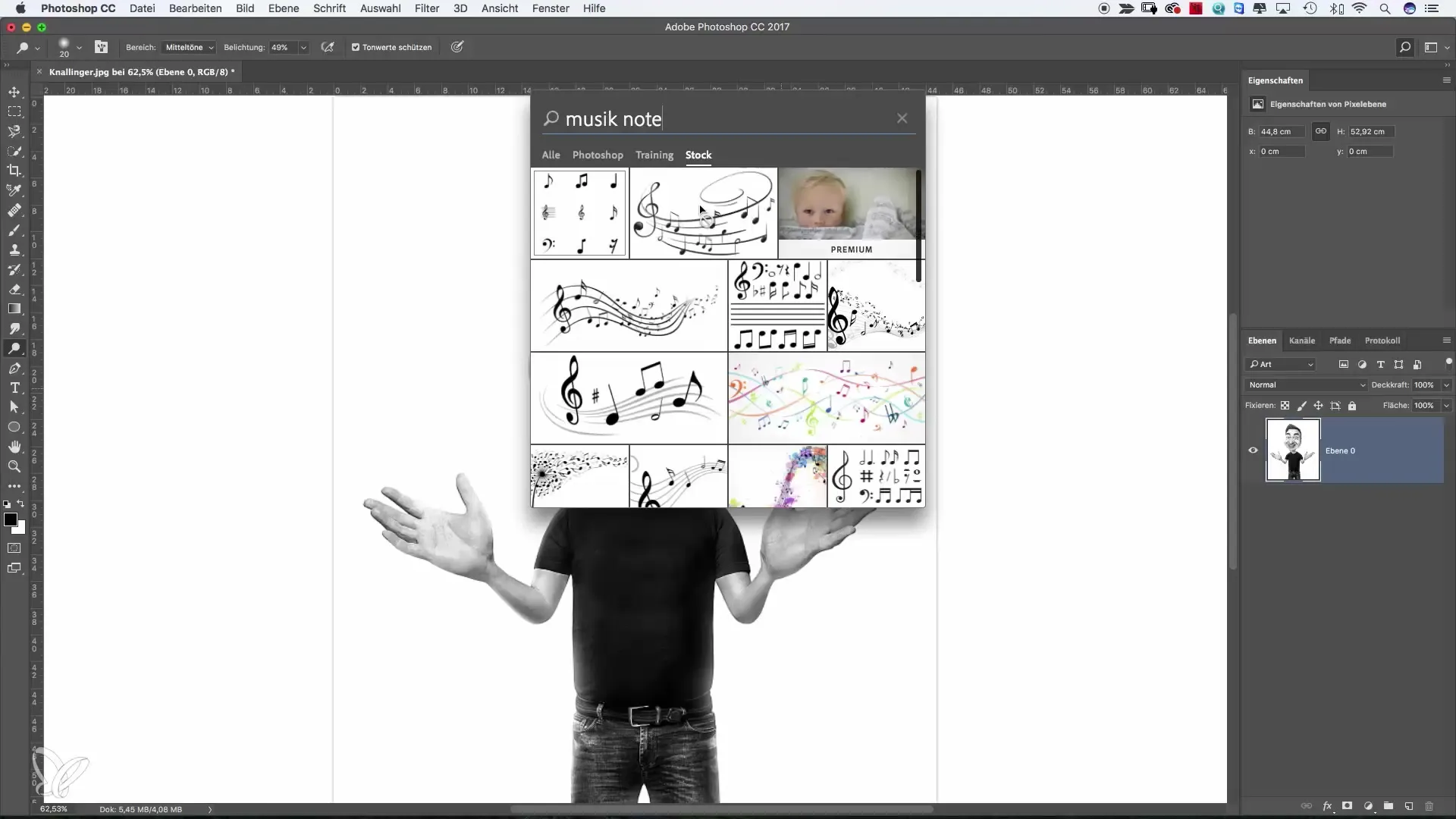
Стъпка 8: Намери помощ и ръководства
Ако искаш да научиш повече за конкретни инструменти и техните функции, използвай функцията за търсене, за да получиш достъп до страници с помощ. Напиши името на инструмента, като „Светлосенки“, и получи ценни ръководства, които ще ти помогнат да използваш функциите оптимално.
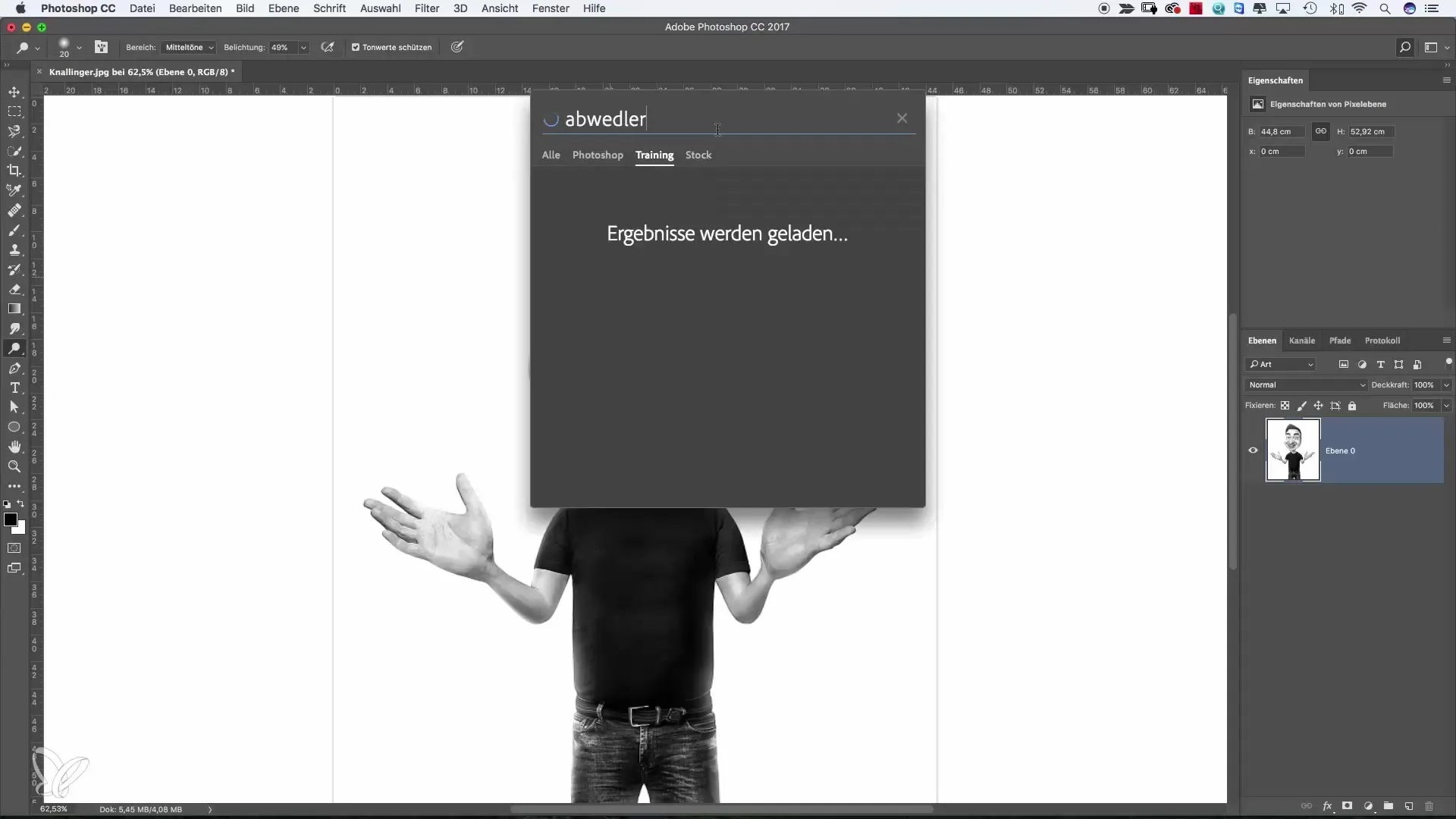
Стъпка 9: Използвай търсенето като помощ
Въпреки че търсенето е много полезна функция, препоръчвам ти да се запознаеш и с потребителския интерфейс на Photoshop. Използвай функцията за търсене целенасочено като помощ - особено при неизвестни инструменти - и работи за разширяване на знанието си за Photoshop.
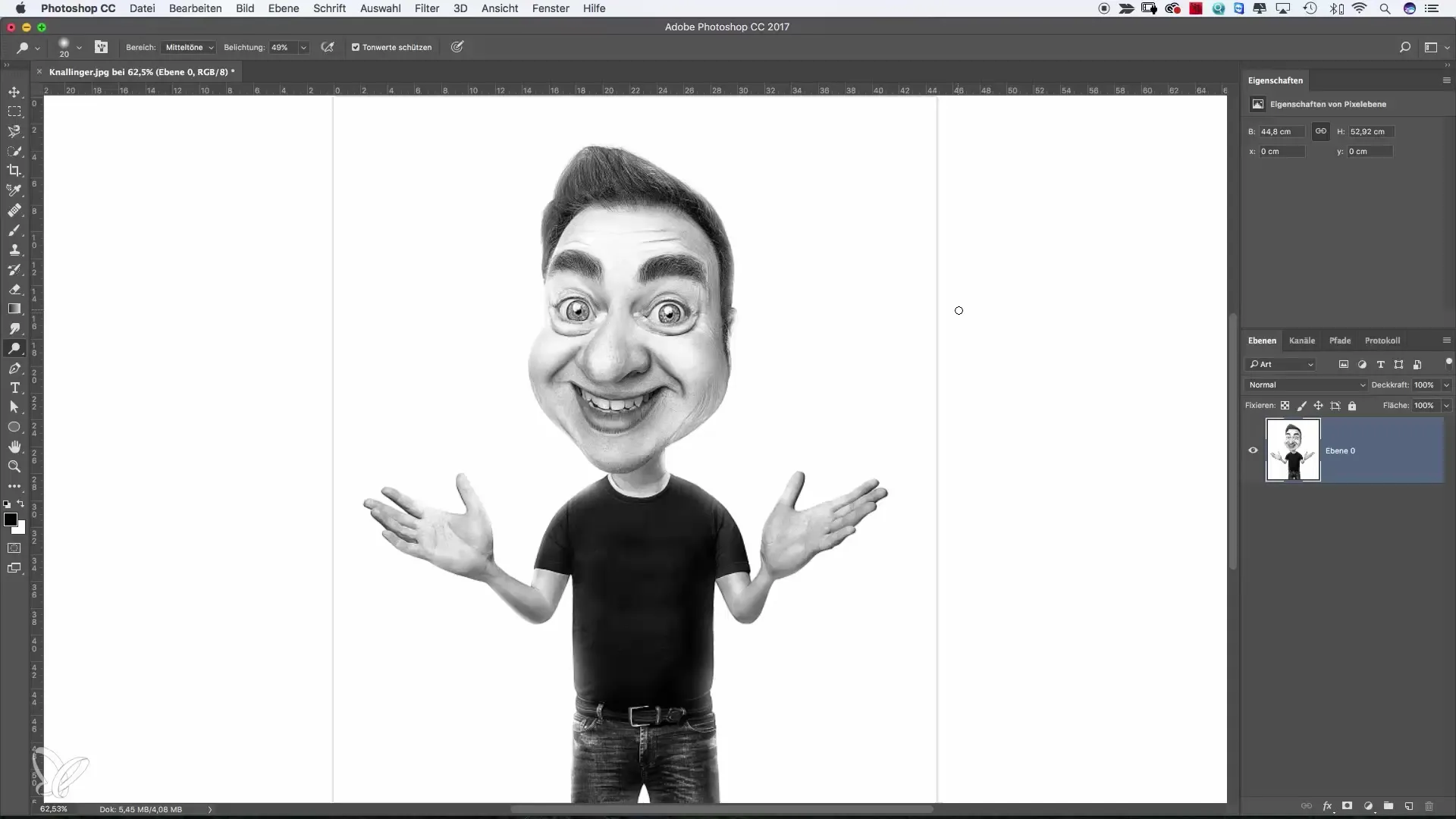
Резюме – Търсене в Photoshop – Така намираш по-бързо инструментите си
Използването на вградената функция за търсене в Photoshop може значително да улесни креативния ти работен процес. Получаваш бърз достъп до инструменти, изображения и полезни ръководства, които да ти помогнат да реализираш проектите си ефективно. Все пак е препоръчително да се научиш на основните функции и оформления на Photoshop, за да можеш самостоятелно да действаш при нужда.
Често задавани въпроси
Как да отворя функцията за търсене в Photoshop?Можеш да отвориш функцията за търсене чрез менюто „Редактиране“ или с клик на иконата за търсене в горната лента.
Какво мога да намеря с функцията за търсене?Можеш бързо да намериш инструменти, помощни статии, стокови изображения и много други с функцията за търсене.
Мога ли да намеря стокови изображения през търсенето?Да, можеш да използваш опцията за стокови изображения и да търсиш всякакви мотиви.
Как да разбера как работи инструмент?Напиши името на инструмента в лентата за търсене, за да получиш директен достъп до страници с помощ, които предлагат ръководства.
Дали функцията за търсене е най-добрият начин да науча Photoshop?Полезно е, но е също така важно да се запознаеш с потребителския интерфейс и да разбереш програмата сама по себе си.


